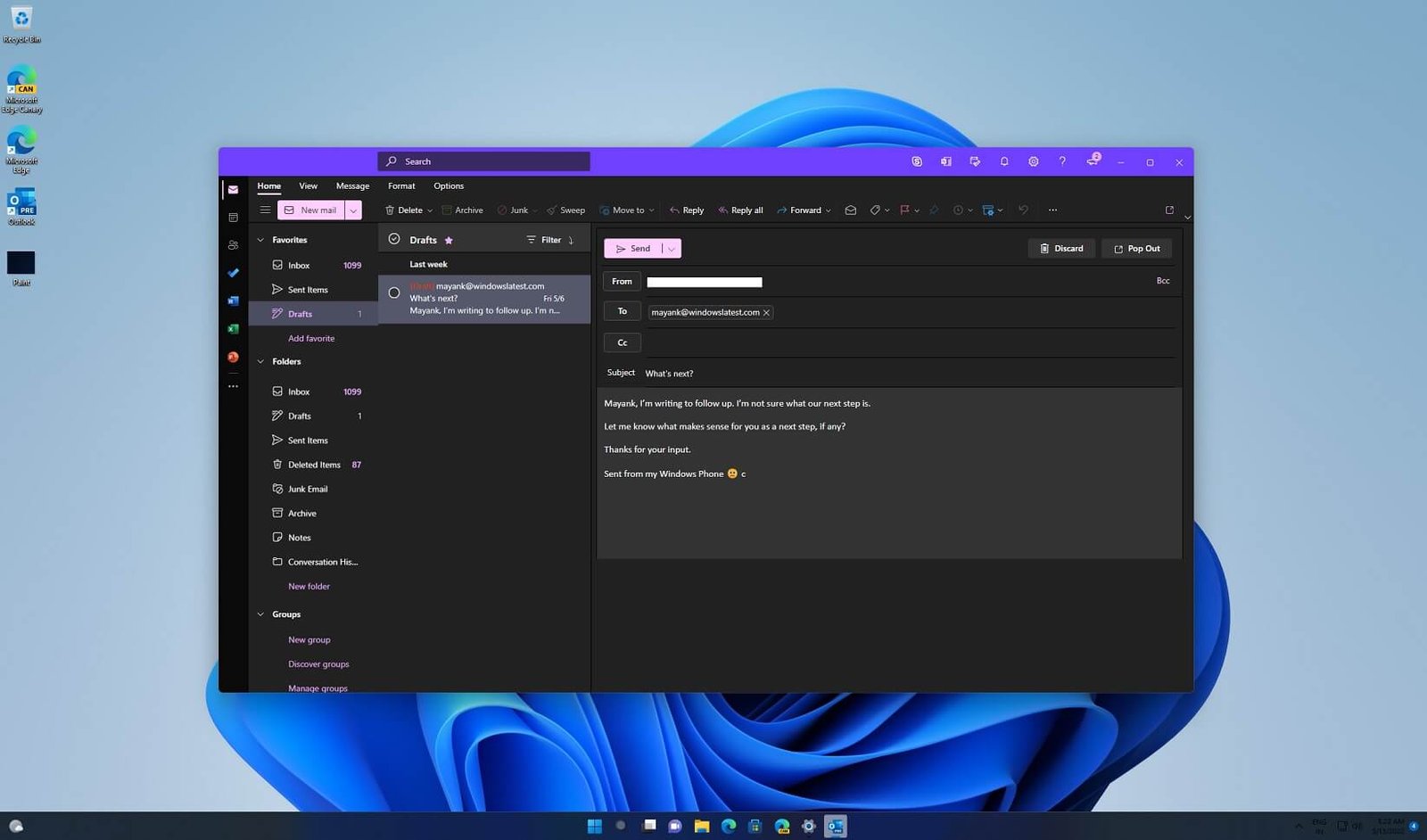**Microsoft Активно Продвигает Новый Outlook**
Корпорация Microsoft активно призывает пользователей перейти на новое приложение Outlook, утверждая, что оно предоставляет лучший опыт по сравнению с приложениями Mail & Calendar на Windows 11. Компания заявляет, что использование Outlook.com на базе Edge теперь сопоставимо с классическим приложением Outlook.
Изначально пользователи имели возможность переключаться обратно на Mail & Calendar после перенаправления на новое приложение Outlook. Однако недавние обновления усложнили этот процесс, и приложение автоматически перенаправляет пользователей на новый Outlook на регулярной основе.
Несмотря на то, что некоторые пользователи предпочитают приложения UWP Mail & Calendar за их производительность и отсутствие рекламы, Microsoft настойчиво планирует прекратить поддержку этих приложений к 2024 году. Компания подчеркивает важность безопасности и призывает пользователей перейти на новый Outlook для более безопасного опыта.
Хотя Microsoft отмечает рост популярности нового Outlook, некоторые пользователи остаются скептичными по поводу принудительной миграции и предпочитают знакомые приложения Mail & Calendar или классический Outlook. Что вы думаете об этом переходе? Поделитесь своим мнением в комментариях ниже.